21 分钟
Docker
参考: docker从入门到实践 docker官方网站 docker官方文档 docker官方中文网站 docker官方中文文档 github:docker docker、docker-compose、docker swarm和k8s的区别
一、docker介绍
1、简介
(1)服务运行平台的发展
物理机阶段
服务运行平台最初是某企业买或租一台或多台物理服务器,在上面装上真实的操作系统,配置运行环境,专人管理。
缺点:
- 门槛高
- 价格贵
- 维护困难
- 变更扩容困难
- 开发运行割裂,流程复杂
虚拟机阶段
云服务的兴起,云服务提供商在全球各地架设数据中心,他们在众多机器上以虚拟机的方式提供服务。用户只需在相关平台购买任意配置的实例即可使用
优点
- 门槛低
- 价格低
- 维护相对容易
- 支持动态扩容
缺点
- 仍然需要针对虚拟机安装支持环境
- 部署困难
容器阶段
容器提供的是相对隔绝的运行环境,不同与虚拟机,在开发阶段只要配置好相关的依赖,放到容器上运行,就能保证一直的运行结果
优点
- 开发环境和运行环境高度统一
- 易于交付部署
- 支持对自动化更好的支持
- 统一管理
- 隔离避免不同程序在一台虚拟机上产生冲突
(2)docker介绍
Docker 是世界领先的软件容器平台。开发人员利用 Docker 可以消除协作编码时“在我的机器上可正常工作”的问题。运维人员利用 Docker 可以在隔离容器中并行运行和管理应用,获得更好的计算密度。企业利用 Docker 可以构建敏捷的软件交付管道,以更快的速度、更高的安全性和可靠的信誉为 Linux 和 Windows Server 应用发布新功能。
有了容器,就可以将软件运行所需的所有资源打包到一个隔离的容器中。容器与虚拟机不同,不需要捆绑一整套操作系统,只需要软件工作所需的库资源和设置。系统因此而变得高效、轻量、自给自足,还能保证部署在任何环境中的软件都能始终如一地运行。
(3)docker特点
- 轻量级:
- 在一台机器上运行的多个 Docker 容器可以共享这台机器的操作系统内核;它们能够迅速启动,只需占用很少的计算和内存资源。
- 镜像是通过文件系统层进行构造的,并共享一些公共文件。这样就能尽量降低磁盘用量,并能更快地下载镜像。
- 标准
- Docker 容器基于开放式标准,能够在所有主流 Linux 版本、Microsoft Windows 以及包括 VM、裸机服务器和云在内的任何基础设施上运行。
- 安全
- Docker 赋予应用的隔离性不仅限于彼此隔离,还独立于底层的基础设施。Docker 默认提供最强的隔离,因此应用出现问题,也只是单个容器的问题,而不会波及到整台机器。
2、docker架构
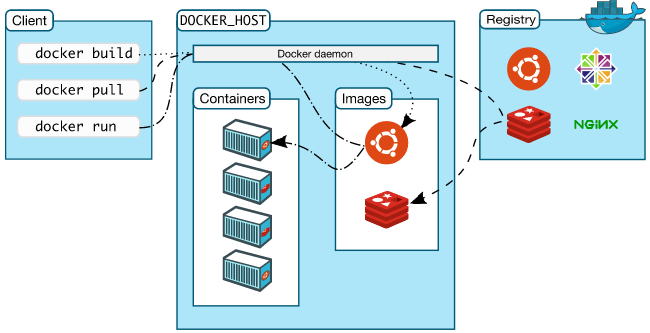
- Docker daemon(Docker进程):Docker进程是部署在linux操作系统上,负责支撑Docker Container的运行以及本地Image的管理。
- Client(Docker客户端):用户不直接操作Docker daemon,用户通过Docker client访问Docker,Docker client提供pull、run等操作命令。通过REST API与Docker daemon交互
- Docker Image:Docker 镜像就是一个只读的模板。例如:一个镜像可以包含一个完整的 ubuntu 操作系统环境,里面仅安装了 Apache 或用户需要的其它应用程序。
- Docker Container:Docker 利用容器来运行应用。容器是从镜像创建的运行实例。它可以被启动、开始、停止、删除。每个容器都是相互隔离的、保证安全的平台。可以把容器看做是一个简易版的 Linux 环境(包括root用户权限、进程空间、用户空间和网络空间等)和运行在其中的应用程序。
- Docker Registry:仓库分为公开仓库(Public)和私有仓库(Private)两种形式最大的公开仓库是 Docker Hub,存放了数量庞大的镜像供用户下载。
3、基本概念
- 镜像( Image )
- 容器( Container )
- 仓库( Repository )
(1)镜像
Docker 镜像是一个特殊的文件系统,除了提供容器运行时所需的程序、库、资源、配置等文 件外,还包含了一些为运行时准备的一些配置参数(如匿名卷、环境变量、用户等)。镜像 不包含任何动态数据,其内容在构建之后也不会被改变。
分层存储
镜像并不是想ISO一样一整个文件,而是分层的(像Maven里的依赖管理类似,存在依赖关系)
(2)Docker 容器
镜像( Image )和容器( Container )的关系,就像是面向对象程序设计中的 类 和 实例 一样,镜像是静态的定义,容器是镜像运行时的实体。容器可以被创建、启动、停止、删 除、暂停等。
另一个比喻就是程序与进程的关系
容器运行期间创建的存储层(文件系统)在容器停止后都会被被删除,若想要保存文件,必须挂载外部数据卷,或使用网络方式放在别处
数据卷的生命周期独立于Docker容器
(3)Docker Registry(注册中心)
一个 Docker Registry 中可以包含多个仓库( Repository );每个仓库可以包含多个标签 ( Tag );每个标签对应一个镜像。
通常,一个仓库会包含同一个软件不同版本的镜像,而标签就常用于对应该软件的各个版 本。我们可以通过 <仓库名>:<标签> 的格式来指定具体是这个软件哪个版本的镜像。如果不给 出标签,将以 latest 作为默认标签。
Docker Registry 公开服务 Docker Registry 公开服务是开放给用户使用、允许用户管理镜像的 Registry 服务。一般这类 公开服务允许用户免费上传、下载公开的镜像,并可能提供收费服务供用户管理私有镜像。
- 公开服务是官方的 Docker Hub
- CoreOS 的 Quay.io
- Google 的 Google Container Registry,Kubernetes
- 国内镜像
- 阿里云加速
- DaoCloud 加速器
- 国内服务
- 时速云镜像仓库、
- 网易云 镜像服务、
- DaoCloud 镜像市场、
- 阿里云镜像库
私有 Docker Registry
不对外开发的注册中心
(4)总结
与Java Maven对比
Maven仓库相当于Docker的RegistryMaven中的groupId+artifactId相当于Docker中的仓库RepositoryMaven中的version相当于Docker中的Tag
Java虚拟机相当于Docker的容器Maven中的pom文件+生成的二进制文件相当于Docker中的镜像
注意:
- 一个镜像可能对应多个标签(类似Unix的硬链接)
(5)理解
- Docker 容器有自己的kernel吗?
- 没有,docker和宿主机共享kernel
- Docker的kernel version由镜像确定还是由宿主机确定
- 由宿主机决定,但是Docker的镜像运行的环境一般是Linux x64,所以windows的Docker应该包含一个Linux子系统
二、docker安装配置使用
1、安装
(1)Ubuntu安装
卸载旧版
sudo apt-get remove docker docker-engine docker.io安装
#更新 apt 软件包索引:
sudo apt-get update
#安装软件包,以允许 apt 通过 HTTPS 使用镜像仓库:
sudo apt-get install \
apt-transport-https \
ca-certificates \
curl \
software-properties-common
#添加 Docker 的官方 GPG 密钥:
curl -fsSL https://download.docker.com/linux/ubuntu/gpg | sudo apt-key add -
sudo apt-key fingerprint 0EBFCD88
#设置 stable 镜像仓库
# arm64
sudo add-apt-repository \
"deb [arch=amd64] https://download.docker.com/linux/ubuntu \
$(lsb_release -cs) \
stable"
# 18.04
sudo add-apt-repository \
"deb [arch=amd64] https://download.docker.com/linux/ubuntu \
artful \
stable"
#更新
sudo apt-get update
#安装
sudo apt-get install docker-ce(2)Mac安装
brew 安装
brew cask install docker或 手动下载安装
2、配置
验证安装
sudo docker run hello-world查看版本
docker version配置国内Docker镜像
配置/etc/docker/daemon.json (Linux) 或 ~/.docker/daemon.json (Mac)
{
"registry-mirrors":
[
"https://registry.docker-cn.com"
]
}重启
sudo systemctl daemon-reload
sudo systemctl restart docker配置不使用sudo
sudo groupadd docker
sudo usermod -aG docker $USER
#注销并重新登录
#测试
docker run hello-world3、简单使用
(1)创建测试程序
app.py:一个HelloWordHttp服务器
from flask import Flask
from redis import Redis, RedisError
import os
import socket
# Connect to Redis
redis = Redis(host="redis", db=0, socket_connect_timeout=2, socket_timeout=2)
app = Flask(__name__)
@app.route("/")
def hello():
try:
visits = redis.incr("counter")
except RedisError:
visits = "<i>cannot connect to Redis, counter disabled</i>"
html = "<h3>Hello {name}!</h3>" \
"<b>Hostname:</b> {hostname}<br/>" \
"<b>Visits:</b> {visits}"
return html.format(name=os.getenv("NAME", "world"), hostname=socket.gethostname(), visits=visits)
if __name__ == "__main__":
app.run(host='0.0.0.0', port=80)requirements.txtpython依赖文件
Flask
Redis(2)编写Dockerfile
Dockerfile 将在您的容器内定义环境中执行的操作。对网络接口和磁盘驱动器等资源的访问在此环境内实现虚拟化,这将独立于系统的其余部分,因此您必须将端口映射到外部,并具体说明您要“复制”到该环境的文件。但是,在执行此操作后,您可以期望此 Dockerfile 中定义的应用构建的行为在运行时始终相同。
# 将官方 Python 运行时用作父镜像
FROM python:2.7-slim
# 将工作目录设置为 /app
WORKDIR /app
# 将当前目录内容复制到位于 /app 中的容器中
ADD . /app
# 安装 requirements.txt 中指定的任何所需软件包
RUN pip install -r requirements.txt
# 使端口 80 可供此容器外的环境使用
EXPOSE 80
# 定义环境变量
ENV NAME World
# 在容器启动时运行 app.py
CMD ["python", "app.py"](3)构建应用
docker build -t friendlyhello .
#查看结果
docker images(4)运行应用
前台运行
docker run -p 4000:80 friendlyhello访问:http://localhost:4000/
4000:80表示在docker外部可以通过4000访问应用80提供的服务,而80无法从外部使用,是一个映射
后台运行
docker run -d -p 4000:80 friendlyhello
#查看
docker ps
#停止
docker stop [CONTAINER ID](5)发布镜像
注册docker账号
cli工具登录
docker login标记镜像
docker tag image username/repository:tag
docker tag friendlyhello rectcircle/get-started:part1
# 查看
docker images发布镜像
docker push username/repository:tag
docker push rectcircle/get-started:part1从远程镜像仓库中拉取并运行镜像
docker run -p 4000:80 username/repository:tag
docker run -p 4000:80 rectcircle/get-started:part1(6)使用服务
服务的概念
在分布式应用中,应用的不同部分称为“服务”。例如,假设有一个视频共享网站,它可能提供用于在数据库中存储应用程序数据的服务、用于在用户上传一些内容后在后台进行视频转码的服务、用于前端的服务等。
服务实际上是“生产中的容器”。一项服务仅运行一个镜像,但它会编制镜像的运行方式 - 它应使用的端口、容器的多少个从节点应运行才能使服务的容量满足其需求等。扩展服务将更改运行该软件的容器实例数,并将多个计算资源分配给进程中的服务。
幸运的是,很容易使用 Docker 平台定义、运行和扩展服务 – 只需编写一个 docker-compose.yml 文件即可。
创建docker-compose.yml
version: "3"
services: #定义服务
web: #服务类型为web
# 从镜像库中拉取
image: rectcircle/get-started:part1
deploy: #部署方式
replicas: 5 #部署实例数目
resources: #资源限制
limits:
cpus: "0.1" #最多使用10%的cpu
memory: 50M #最大内存占用
restart_policy: #重启策略
condition: on-failure
ports: #端口映射策略
- "80:80"
networks: #网络方式
- webnet
networks:
webnet:运行新的负载均衡的应用
准备
docker swarm init现在,运行此命令。您必须为应用指定一个名称。在此处该名称设置为 getstartedlab:
docker stack deploy -c docker-compose.yml getstartedlab查看
docker stack ps getstartedlab支持原地更新
修改配置后直接执行以下命令就可以直接生效,而不是重启
docker stack deploy -c docker-compose.yml getstartedlab清除应用和 swarm
docker stack rm getstartedlab
docker swarm leave --force(7)swarm 集群
swarm 是一组运行 Docker 并且已加入集群中的机器。执行此操作后,您可以继续运行已使用的 Docker 命令,但现在它们在集群上由 swarm 管理节点执行。 swarm 中的机器可以为物理或虚拟机。加入 swarm 后,可以将它们称为节点。(已基本被 Kubernetes 取代)
docker swarm init启用 swarm mode 并使当前机器成为 swarm 管理节点docker swarm join以工作节点形式加入 swarm
4、使用到的指令
docker build -t friendlyname .# 使用此目录的 Dockerfile 创建镜像
docker run -p 4000:80 friendlyname # 运行端口 4000 到 90 的“友好名称”映射
docker run -d -p 4000:80 friendlyname # 内容相同,但在分离模式下
docker ps # 查看所有正在运行的容器的列表
docker stop <hash> # 平稳地停止指定的容器
docker ps -a # 查看所有容器的列表,甚至包含未运行的容器
docker kill <hash> # 强制关闭指定的容器
docker rm <hash> # 从此机器中删除指定的容器
docker rm $(docker ps -a -q) # 从此机器中删除所有容器
docker images -a # 显示此机器上的所有镜像
docker rmi <imagename> # 从此机器中删除指定的镜像
docker rmi $(docker images -q) # 从此机器中删除所有镜像
docker login # 使用您的 Docker 凭证登录此 CLI 会话
docker tag <image> username/repository:tag # 标记 <image> 以上传到镜像库
docker push username/repository:tag # 将已标记的镜像上传到镜像库
docker run username/repository:tag # 运行镜像库中的镜像
docker stack ls # 列出此 Docker 主机上所有正在运行的应用
docker stack deploy -c <composefile> <appname> # 运行指定的 Compose 文件
docker stack services <appname> # 列出与应用关联的服务
docker stack ps <appname> # 列出与应用关联的正在运行的容器
docker stack rm <appname> # 清除应用
docker-machine create --driver virtualbox myvm1 # 创建 VM(Mac、Win7、Linux)
docker-machine create -d hyperv --hyperv-virtual-switch "myswitch" myvm1 # Win10
docker-machine env myvm1 # 查看有关节点的基本信息
docker-machine ssh myvm1 "docker node ls" # 列出 swarm 中的节点
docker-machine ssh myvm1 "docker node inspect <node ID>" # 检查节点
docker-machine ssh myvm1 "docker swarm join-token -q worker" # 查看加入令牌
docker-machine ssh myvm1 # 打开与 VM 的 SSH 会话;输入“exit”以结束会话
docker-machine ssh myvm2 "docker swarm leave" # 使工作节点退出 swarm
docker-machine ssh myvm1 "docker swarm leave -f" # 使主节点退出,终止 swarm
docker-machine start myvm1 # 启动当前未运行的 VM
docker-machine stop $(docker-machine ls -q) # 停止所有正在运行的 VM
docker-machine rm $(docker-machine ls -q) # 删除所有 VM 及其磁盘镜像
docker-machine scp docker-compose.yml myvm1:~ # 将文件复制到节点的主目录
docker-machine ssh myvm1 "docker stack deploy -c <file> <app>" # 部署应用三、常用命令
1、镜像命令
搜索镜像
docker search java下载镜像
# docker pull [选项] [Docker Registry 地址[:端口号]/]仓库名[:标签]
docker pull java列出镜像
docker images
#或者
docker image ls
# 查看所有镜像(包含中间层镜像)
docker image ls -a
# 查看空悬镜像
docker image ls -f dangling=true
# 删除空悬镜像
docker image prune
#列出部分镜像
docker image ls ubuntu
docker image ls ubuntu:16.04
docker image ls -f since=mongo:3.2
docker image ls -f label=com.example.version=0.1
# 特定格式输出
docker image ls --format "{{.ID}}: {{.Repository}}"删除镜像
docker rmi hello-world
docker rmi -f $(docker imgages)
#docker image rm [选项] <镜像1> [<镜像2> ...]
#其中, <镜像> 可以是 镜像短 ID 、 镜像长 ID 、 镜像名 或者 镜像摘要 。查看镜像、容器、数据卷所占用的空间
docker system df2、容器命令
(1)新建并启动容器
docker run
选项
- -d 后台运行
- -P 随机端口映射
- -p 指定端口映射
ip:hostPort:containPortip::containPorthostPort:containPortcontainPort
- –network 网络模式
--network=bridge默认:网桥--network=host--network=containter:NAME_or_ID--network=none
- -i 交互式操作
- -t 终端
- –mount 或 -v
-v /src/webapp:/opt/webapp格式:本机目录:容器内目录--mount type=bind,source=/src/webapp,target=/opt/webapp
- –rm 这个参数是说容器退出后随之将其删除。默认情况下,为了排障需求,退出的容器并不会立即删除,除非手动 docker rm
实例
docker run java /bin/echo 'hello world' #等价于直接运行echo 'hello world'
docker run -d -p 91:80 nginx会自动检测本机是否有指定镜像,若没有会自动下载一个
docker run 后台操作
- 检查本地是否存在指定的镜像,不存在就从公有仓库下载
- 利用镜像创建并启动一个容器
- 分配一个文件系统,并在只读的镜像层外面挂载一层可读写层
- 从宿主主机配置的网桥接口中桥接一个虚拟接口到容器中去
- 从地址池配置一个 ip 地址给容器
- 执行用户指定的应用程序
- 执行完毕后容器被终止
(2)其他常用
- 列出的容器
docker ps(所有容器、不包括停止了的,使用-a查看所有) - 停止
docker stop [CONTAINER ID] - 强行停止
docker kill [CONTAINER ID] - 启动已停止
docker start [CONTAINER ID] - 重启
docker restart [CONTAINER ID] - 进入容器
docker attach [CONTAINER ID](相当于打开一个终端、但是进入多次都是同一个终端) 使用nsenter进入容器
docker ps docker inspect --format "{{.State.Pid}}" [CONTAINER ID] nsenter --target [PID] --mount --uts --ipc --net --pidLinux系统进入环境
#宿主机为windows winpty docker exec -it [CONTAINER ID] bash #宿主机为Linux docker exec -it [CONTAINER ID] bash删除容器
docker rm [CONTAINER ID]删除所有
docker rm $(docker ps -a -q)导出容器镜像
# 导入导出容器快照 # 导出 docker ps -a docker export 7691a814370e > ubuntu.tar # 导入容器快照 cat ubuntu.tar | docker import - test/ubuntu:v1.0 docker import http://example.com/exampleimage.tgz example/imagerepo
四、Dockerfile
Dockerfile是一种用于构建镜像的脚本
1、Dockerfile常用命令
ADD <src> ... <dest>尽可能的使用COPY,仅在需要自动解压压缩文件时使用- src只能是Dockerfile所在目录及子目录的内容
- src是url,不以
/结尾,则视为文件 - scr是url,以
/结尾,视为目录 - scr是目录,将整个目录复制,包括文件系统元数据
- 如果文件是可识别压缩格式,docker会自动解压
ARG k=v构建环境变量:构建时有效,运行时无效CMD容器启动命令CMD ["可执行命令", "参数"]CMD command p1 p2默认解析成sh -c- 参数列表格式: CMD [“参数1”, “参数2”…] 。在指定了 ENTRYPOINT 指令后,用 CMD 指 定具体的参数。
COPY类似ADD不支持URL和压缩包COPY <源路径>... <目标路径>COPY ["<源路径1>",... "<目标路径>"]- 支持通配符go的
filepath.Match规则 <目标路径>可以是容器内的绝对路径,也可以是相对于工作目录的相对路径(工作目录可以用 WORKDIR 指令来指定)。目标路径不需要事先创建,如果目录不存在会在复制文件前先行 创建缺失目录。- 使用 COPY 指令,源文件的各种元数据都会保留。比如读、写、执 行权限、文件变更时间等。
ENTRYPOINT类似于CMD入口点- 当设置了入口点
CMD的参数将和ENTRYPOINT拼接成<ENTRYPOINT> "<CMD>" - 最佳实践
- 让镜像变成像命令一样使用
ENTRYPOINT运行脚本,接受参数,做一些前置操作
- 当设置了入口点
ENV设置环境变量:构建时、运行时都可用ENV <key> <value>ENV <key1>=<value1> <key2>=<value2>...- 这个指令很简单,就是设置环境变量而已,无论是后面的其它指令,如 RUN ,还是运行时的 应用,都可以直接使用这里定义的环境变量。
EXPOSE port ...暴露端口FROM指定基础镜像,写在第一行LABEL添加元数据MAINTAINER指定维护者信息RUN创建容器时执行的命令,一个层镜像最好使用一个,多条命令使用&&连接USER指定执行用户VOLUME指定挂载点,用于持久化数据WORKDIR指定工作目录
2、docker build
构建一个镜像,命名格式如下
docker build [选项] <上下文路径/URL/->上下文路径指定的Dockerfile使用的相对路径的基础路径。docker build会将上下文路径的内容发送到docker引擎,进行构建。如果不需要发送的路径可以通过.dockerignore文件进行忽略
例子
# 上下文路径为当前pwd,指定构建路径的标签,构建脚本为上下文路径内的Dockerfile
docker build -t nginx:v3 .
# 从git仓库进行构建
docker build https://github.com/twang2218/gitlab-ce-zh.git
# 从指定tar包构建
docker build http://server/context.tar.gz
# 从标准输入中读取 Dockerfile 进行构建,这种方式没有上下文,不允许从上下文路径拷贝文件
docker build - < Dockerfile
cat Dockerfile | docker build -
# 从标准输入中读取上下文压缩包进行构建
docker build - < context.tar.gz五、Docker Compose
1、Compose概述
Compose是定义和运行多容器Docker应用程序的工具。通过定义一个yml配置文件来配置应用程序服务。然后通过一个命令启动整个服务集群。
使用Compose基本上是一个三步过程:
- 使用Dockerfile定义应用程序的环境,以便在任何地方复制。
- 在docker-compose.yml中定义组成应用程序的服务,以便它们可以在隔离的环境中一起运行。
- 使用
docker-compose up命令运行
Compose 中有两个重要的概念:
- 服务 ( service ):一个应用的容器,实际上可以包括若干运行相同镜像的容器实例。
- 项目 ( project ):由一组关联的应用容器组成的一个完整业务单元,在 dockercompose.yml 文件中定义。
Compose具有管理应用程序整个生命周期的命令:
- 启动,停止和重建服务
- 查看正在运行的服务的状态
- 流式传输运行服务的日志输出
- 在服务上运行一次性命令
2、Compose安装
Compose 项目由 Python 编写,实现上调用了 Docker 服务提供的 API 来对容器进行管理。因此,只要所操作的平台支持 Docker API,就可以在其上利用 Compose 来进行编排管理。
Compose 支持 Linux、macOS、Windows 10 三大平台。
Compose 可以通过 Python 的包管理工具 pip 进行安装,也可以直接下载编译好的二进制文 件使用,甚至能够直接在 Docker 容器中运行。
确保已经安装Docker
(1)Linux安装
本质上是一个shell脚本
sudo curl -L https://github.com/docker/compose/releases/download/1.21.2/docker-compose-$(uname -s)-$(uname -m) -o /usr/local/bin/docker-compose
sudo chmod +x /usr/local/bin/docker-compose
#测试安装
docker-compose --version3、基本使用
(1)创建测试项目
# 创建项目目录
mkdir composetest
cd composetest
# 创建文件
touch app.py docker-compose.yml Dockerfile requirements.txt(2)程序源码
app.py
import time
import redis
from flask import Flask
app = Flask(__name__)
cache = redis.Redis(host='redis', port=6379)
def get_hit_count():
retries = 5
while True:
try:
return cache.incr('hits')
except redis.exceptions.ConnectionError as exc:
if retries == 0:
raise exc
retries -= 1
time.sleep(0.5)
@app.route('/')
def hello():
count = get_hit_count()
return 'Hello World! I have been seen {} times.\n'.format(count)
if __name__ == "__main__":
app.run(host="0.0.0.0", debug=True)依赖
flask
redis(3)编写Dockerfile
Dockerfile
FROM python:3.4-alpine
ADD . /code
WORKDIR /code
RUN pip install -r requirements.txt
CMD ["python", "app.py"](4)编写compoes配置文件
docker-compose.yml
version: '3'
services: # 定义服务
web: # web服务
build: . # 从当前目录
ports: # 端口映射
- "5000:5000"
redis: # redis服务
image: "redis:alpine"(5)运行
docker-compose up
docker-compose up -d # 后台(6)测试
- 访问
localhost:5000 - 查看镜像情况
docker image ls
(7)绑定一个挂载
version: '3'
services:
web:
build: .
ports:
- "5000:5000"
volumes:
- .:/code # 将当前目录挂载到docker中的/code
redis:
image: "redis:alpine"重新运行
这样修改源文件后将立即生效
(8)其他命令
# 后台启动
docker-compose up -d
# 查看进程
docker-compose ps
# 在docker中运行命令
docker-compose run web env
# 停止
docker-compose stop
# 删除数据
docker-compose down --volumes(9)相关概念
Docker Compose 所管理的容器分为三层:工程、服务、容器。
- 其运行目录下的所有文件组成一个工程
- 一个工程包括多个服务
- 一个服务定义了容器运行的镜像、参数和依赖,可以启动多个容器实例
4、docker-compose.yml
(1)指定版本
version: '3'
最新版为3
(2)services.<name>下常用命令
build
用于指定服务的构建配置
# 直接指定路径
build: ./dir
# 指定更多参数
build:
context: ./dir
dockerfile: Dockerfile-alternate
args:
buildno:1command
配置容器启动后默认的执行的命令
command: bundle exec thin -p 3000dns
配置dns服务器
dns_search
dns搜索域
environment
environment:
RACK_ENV: development
SHOW: 'true'
#或者
environment:
- RACK_ENV=development
- SHOW='true'env_file
环境变量文件
expose
暴露的端口
expose:
- "3000"
- "8000"external_links
导出服务名
image
指定镜像
links
连接服务名,这样就可以通过内部连接该服务,而不是通过外部端口
web:
links:
- db
- db:databasenetworks
network_mode
网络模式
ports
暴露端口信息
ports:
- "3000"
- "3000-3005"
- "8000:8000"
- "9090-9091:8080-8081"
- "127.0.0.1:8001:8001"volumes
卷挂载路径设置
volumes:
- /var/lib/mysql
- /opt/data:/var/lib/mysql # 本机路径:docker内容器路径
- ./cache:/tmp/cachevolumes_from
从另外一个服务挂路径
5、docker-compose常用命令
(1)命令格式
docker-compose [-f=<arg>...] [options] [COMMAND] [ARGS...]
(2)命令选项
- -f, –file FILE 指定使用的 Compose 模板文件,默认为 docker-compose.yml ,可以多次指定。
- -p, –project-name NAME 指定项目名称,默认将使用所在目录名称作为项目名。
- –x-networking 使用 Docker 的可拔插网络后端特性
- –x-network-driver DRIVER 指定网络后端的驱动,默认为 bridge
- –verbose 输出更多调试信息。
- -v, –version 打印版本并退出。
(3)命令使用说明
build构建- 格式
docker-compose build [options] [SERVICE...] - –force-rm 删除构建过程中的临时容器。
- –no-cache 构建镜像过程中不使用 cache(这将加长构建过程)。
- –pull 始终尝试通过 pull 来获取更新版本的镜像。
- 格式
config验证 Compose 文件格式是否正确,若正确则显示配置,若格式错误显示错误原因。down此命令将会停止 up 命令所启动的容器,并移除网络exec进入指定的容器。help帮助images列出 Compose 文件中包含的镜像。kill结束服务- 格式
docker-compose kill [options] [SERVICE...] - 支持通过 -s 参数来指定发送的信号,例如通过如下指令发送 SIGINT 信号。
docker-compose kill -s SIGINT
- 格式
logs查看输出- 格式
docker-compose logs [options] [SERVICE...] - 可以通过 –no-color 来关闭颜色
- 格式
pause暂停一个服务容器- 格式
docker-compose pause [SERVICE...]
- 格式
port打印某个容器端口所映射的公共端口- 格式
docker-compose port [options] SERVICE PRIVATE_PORT - –protocol=proto 指定端口协议,tcp(默认值)或者 udp。 –index=index 如果同一服务存在多个容器,指定命令对象容器的序号(默认为 1)。
- 格式
ps查看所有容器及状态- 格式为
docker-compose ps [options] [SERVICE...] - -q 只打印容器的 ID 信息
- 格式为
pull拉取服务依赖的镜像- –ignore-pull-failures 忽略拉取镜像过程中的错误
push推送服务依赖的镜像到 Docker 镜像仓库restart重启项目中的服务。- 格式
docker-compose restart [options] [SERVICE...] - -t, –timeout TIMEOUT 指定重启前停止容器的超时(默认为 10 秒)。
- 格式
rm删除所有(停止状态的)服务容器。推荐先执行 docker-compose stop 命令来停止容器。- 格式为
docker-compose rm [options] [SERVICE...] - -f, –force 强制直接删除,包括非停止状态的容器。一般尽量不要使用该选项。
- -v 删除容器所挂载的数据卷。
- 格式为
run在指定服务上执行一个命令docker-compose run web bash- 格式
docker-compose run [options] [-p PORT...] [-e KEY=VAL...] SERVICE [COMMAND] - 默认情况下,如果存在关联,则所有关联的服务将会自动被启动,除非这些服务已经在运行中。 该命令类似启动容器后运行指定的命令,相关卷、链接等等都将会按照配置自动创建。 两个不同点:
- 给定命令将会覆盖原有的自动运行命令;
- 不会自动创建端口,以避免冲突。
- 如果不希望自动启动关联的容器,可以使用 –no-deps
- 选项:
- -d 后台运行容器。
- –name NAME 为容器指定一个名字。
- –entrypoint CMD 覆盖默认的容器启动指令。
- -e KEY=VAL 设置环境变量值,可多次使用选项来设置多个环境变量。
- -u, –user=“” 指定运行容器的用户名或者 uid。
- –no-deps 不自动启动关联的服务容器。
- –rm 运行命令后自动删除容器, d 模式下将忽略。
- -p, –publish=[] 映射容器端口到本地主机。
- –service-ports 配置服务端口并映射到本地主机。
- -T 不分配伪 tty,意味着依赖 tty 的指令将无法运行。
- 格式
scale指定服务运行数量- 格式
docker-compose scale [options] [SERVICE=NUM...] - 例子
docker-compose scale web=3 db=2 - 将启动 3 个容器运行 web 服务,2 个容器运行 db 服务。 一般的,当指定数目多于该服务当前实际运行容器,将新创建并启动容器;反之,将停止容器。
- -t, –timeout TIMEOUT 停止容器时候的超时(默认为 10 秒)。
- 格式
start启动指定服务已存在的容器- 格式
docker-compose start [SERVICE...]
- 格式
stop停止已运行的容器- 格式
docker-compose start [SERVICE...] - -t, –timeout TIMEOUT 停止容器时候的超时(默认为 10 秒)。
- 格式
top查看各个服务容器内运行的进程。unpause恢复处于暂停状态中的服务。- 格式
docker-compose unpause [SERVICE...]
- 格式
up启动整个服务集合- 格式
docker-compose up [options] [SERVICE...] - -d 在后台运行服务容器。
- –no-color 不使用颜色来区分不同的服务的控制台输出。
- –no-deps 不启动服务所链接的容器。
- –force-recreate 强制重新创建容器,不能与 –no-recreate 同时使用。
- –no-recreate 如果容器已经存在了,则不重新创建,不能与 –force-recreate 同时使用。
- –no-build 不自动构建缺失的服务镜像。
- -t, –timeout TIMEOUT 停止容器时候的超时(默认为 10 秒)。
- 格式
version打印版本信息
6、Docker Compose网络设置
(1)基本概念
默认情况下Compose会创建一个网络,服务中的所有容器都会加入该网络。容器就可以通过服务名作为hostname互相访问
例如:在myapp目录下
version: '3'
services: #定义服务
eureka: #服务名
build: . #当前服务的镜像来自当前目录的Dockerfile
ports:
- "8000:8000" #指定端口映射
db:
image: postgres当up时:
- 创建名为myapp_default的网络
- 使用web服务配置创建容器,将web这个名称加入到myapp_default
- 使用db服务配置创建容器,将db这个名称加入到myapp_default
这样web可以通过postgres://db:5432访问db容器
(2)更新容器
使用docker-compose up即可更新
(3)links
可以在link中定义一个别名,访问
version: '3'
services: #定义服务
eureka: #服务名
build: . #当前服务的镜像来自当前目录的Dockerfile
links:
- "db:database"
ports:
- "8000:8000" #指定端口映射
db:
image: postgres这样web可以通过postgres://database:5432访问db容器
(4)自定义网络
version: '3'
services: #定义服务
proxy:
build: ./proxy
networks:
- front
app:
build: ./app
networks:
- front
- back
db:
image: postgres
networks:
- back
networks:
front: # Use a custom driver
driver: custom-driver-1
back: # Use a custom driver which takes special options
driver: custom-driver-2
driver_opts:
foo: "1"
bar: "2"(5)配置默认网络
version: '3'
services: #定义服务
web: #服务名
build: . #当前服务的镜像来自当前目录的Dockerfile
ports:
- "8000:8000" #指定端口映射
db:
image: postgres
networks:
default:
driver: custom-driver-1(5)使用已存在的网路
networks:
default:
external:
name: my-pre-existing-network六、编程技巧
1、处理容器退出指令
捕获 SIGTERM 信号,进行状态变更处理
七、常见问题
1、基础镜像
Apline Linux,其大小仅有 5m
https://www.jianshu.com/p/2c1118694936
需要注意的是该镜像存在一个致命问题,其 libc 不是主流的 glibc。
因此可以考虑使用 gcr.io/distroless/cc-debian10
2、快速实现镜像构建
# 确定基础镜像
docker pull $base-image
# 进入内部自由测试
docker run -it $base-image /bin/bash3、构建干净的镜像
https://andyyoung01.github.io/2016/08/26/构建小容量Docker镜像的技巧/
构建安全的小的镜像:https://dev.to/sergeyzenchenko/actix-web-in-docker-how-to-build-small-and-secure-images-2mjd
4、K8S 常用命令
# 启动一个服务
kubectl apply -f yaml文件名 -n 命令空间
# 查看实例
kubectl get pods -n 命名空间
# 查看日志
kubectl logs -f 实例名称 -n 命名空间
# 进入容器
kubectl exec -it 实例名称 -n 命名空间 bash
# 销毁服务
kubectl delete -f yaml文件名